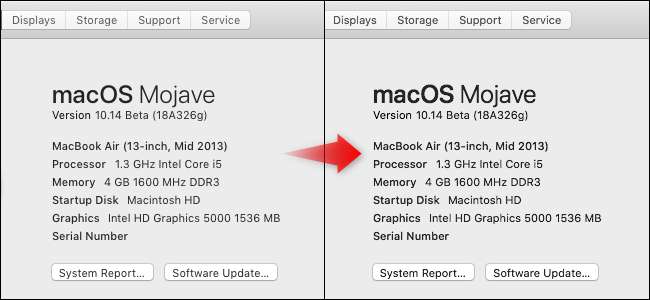
Da Apple macOS Mojave desativa suavização de subpixel, também conhecido como suavização de fonte, por padrão. Em um MacBook Air ou um Mac de mesa conectado a uma tela não Retina, a atualização tornará as fontes piores.
Atualizar : Encontramos um método melhor que realmente reativa o suavização de subpixel em vez de depender apenas da suavização de fonte. Abra um Terminal e execute o seguinte comando:
padrões write -g CGFontRenderingFontSmoothingDisabled -bool NO
Saia e faça login novamente para que suas alterações tenham efeito. Graças a Dean Herbert por nos reportar isso.
Aqui está a diferença
O anti-serrilhamento de subpixel é um truque criado para melhorar a aparência das fontes em monitores de baixa resolução. Sem esse recurso ativado por padrão, o macOS Mojave faz o texto parecer mais fino e borrado em telas não retina.
(Como alguns leitores com olhos de águia notaram, o truque a seguir não habilita tecnicamente o anti-aliasing de subpixel. No entanto, isso aumenta o peso da fonte, o que faz com que as fontes pareçam menos irregulares e em geral melhor no MacBook Air e em outros monitores de baixa resolução .)
Embora a suavização de fonte de subpixel esteja desativada por padrão, você pode reativá-la com um comando de terminal. Existem quatro configurações possíveis: 0 (desabilitado), 1 (suavização leve), 2 (suavização média) e 3 (suavização pesada).
Eles são assim:
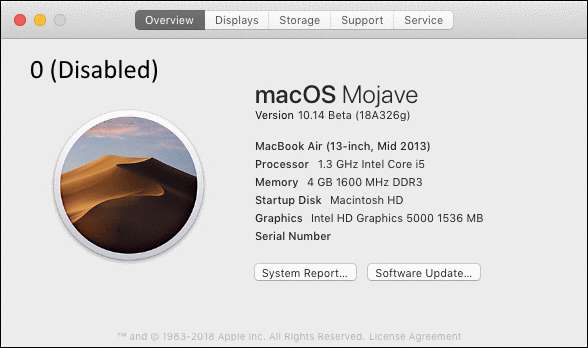
Não recomendamos ativar o anti-serrilhamento de subpixel se você tiver um Mac com tela Retina. As fontes devem ter uma aparência agradável e legível em uma tela Retina, mesmo sem suavização de subpixel. Mas, se você tiver uma tela não Retina, recomendamos reativar esse recurso.
Como ativar o suavização de subpixel
Você deve executar um comando de terminal para alterar as configurações de suavização de subpixel. Para abrir uma janela do Terminal, pressione Command + Espaço para abrir Pesquisa mais procuradas , digite “Terminal” e pressione Enter. Você também pode abrir uma janela do Finder e ir para Aplicativos> Utilitários> Terminal.
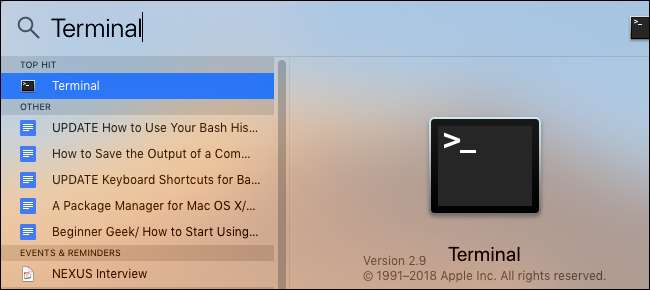
Copie e cole um dos seguintes comandos na janela Terminal e pressione Enter.
Suavização de fonte leve (1):
defaults -currentHost write -globalDomain AppleFontSmoothing -int 1
Suavização de fonte média (2):
defaults -currentHost write -globalDomain AppleFontSmoothing -int 2
Suavização de fonte pesada (3):
defaults -currentHost write -globalDomain AppleFontSmoothing -int 3
Sem suavização de fonte (0):
defaults -currentHost write -globalDomain AppleFontSmoothing -int 0

Saia do seu Mac e faça login novamente. Suas alterações não terão efeito completo até que você o faça.
Sinta-se à vontade para experimentar diferentes níveis de suavização de fonte. Você só terá que sair e fazer login novamente antes de ver as alterações após executar cada comando.
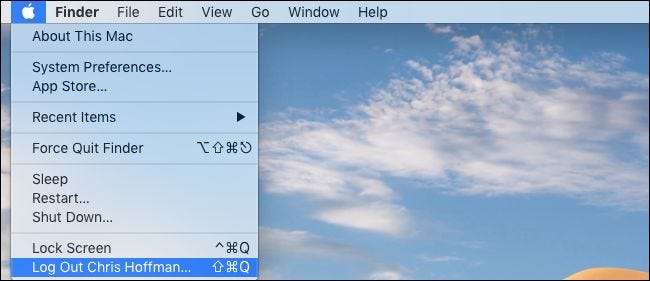
Esse processo foi testado no macOS Mojave developer beta 3, também conhecido como macOS Mojave public beta 2.







